idea更改默认缓存位置的步骤详解
作者:云边的快乐猫
在idea使用中,会产生大量的缓存,一般默认存放在C盘里面,会加大C盘的储存负担,如果C盘足够大,可以不考虑更改idea的缓存位置,所以本文小编给如何更改idea默认缓存位置,文中通过图文结合介绍的非常详细,需要的朋友可以参考下
1.找到idea的安装位置,忘记自己存放的位置可以桌面右击idea,点击属性
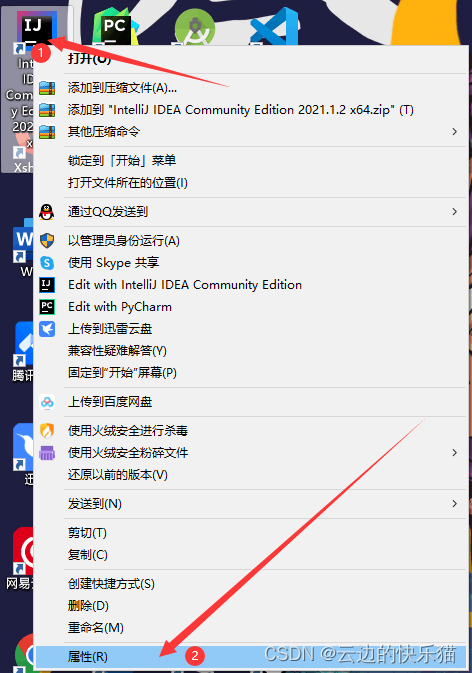
2.选中打开文件位置
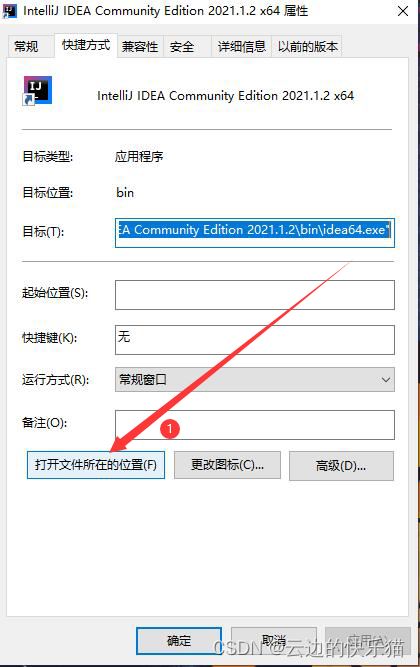
3. 进来后点击这个idea.properties(或者在idea安装包的bin目录下也可以找到),用记事本打开

4.找到这两个,然后把里面的这个${user.home}替换成你要存放缓存位置的文件夹

5.为了避免出错,先复制要更改的这两行下来进行更改(如果不但心出错,可以跳过第五步)
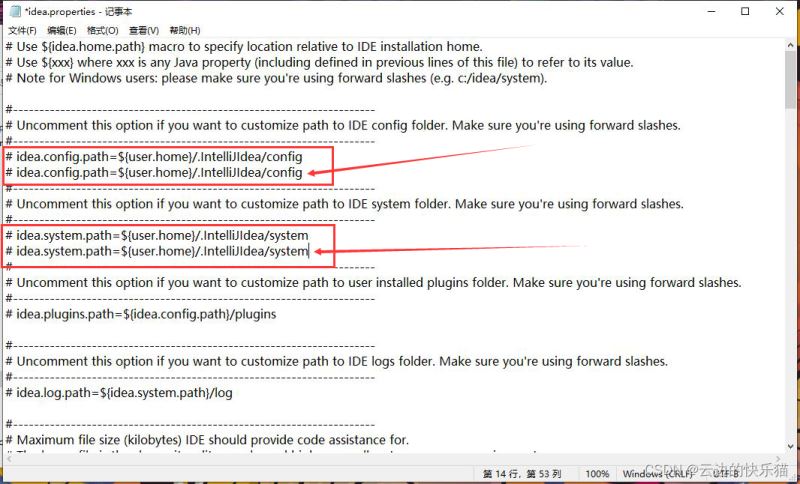
6.进行更改,把${user.home}换成我要存放的文件夹G:\java_home,还要把这个#字符去掉语句才能生效,注意:(把复制过来的文件位置直接替换掉${user.home}就好,不用管路径是/还是\)
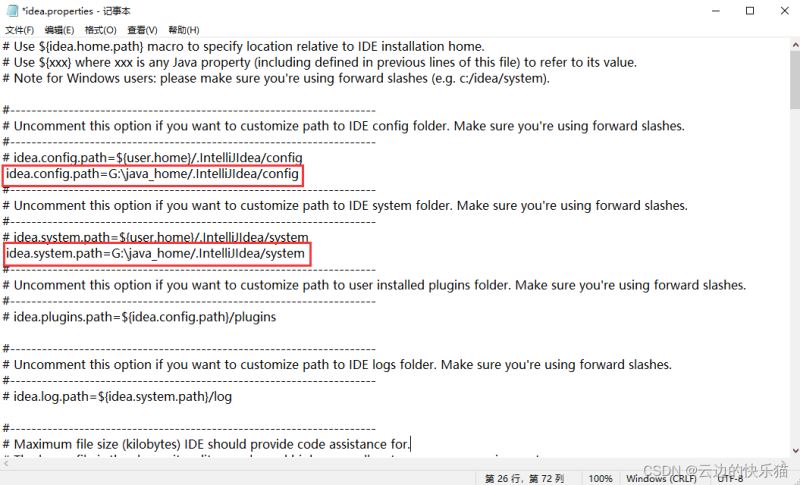
7.重新打开idea,弹框出来点击ok就好
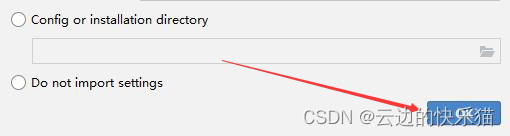
注解:建议内存够的话还是不用更改储存位置了
以上就是idea更改默认缓存位置的步骤详解的详细内容,更多关于idea更改默认缓存位置的资料请关注脚本之家其它相关文章!
